sidst opdateret den 7. marts 2021 af Bestusefultips
vil du kontrollere Vis cachelagrede processer og android 8 CPU-brug? Du kan se kørende tjenester og kontrollere CPU-brug på android 8.0 & 8.1 Oreo ved hjælp af indstillinger for udviklertilstand. For at kontrollere CPU-og RAM-brug i android 8 Oreo skal du sørge for at aktivere udviklertilstand på dine enheder. I denne app RAM-brug i android Oreo kan du se brugt RAM, cachelagret RAM og gratis RAM-data. Se også app-cachelagret baggrundsproces, og stop den kørende appbaggrundsproces.
forskellige Android OS har lidt forskellige indstillinger for at vise CPU-brug og kørende tjenester. Du kan se og styre aktuelt kørende tjenester i android Oreo-enheder. Følg nedenstående trin for trin proces for at se kørende proces i android 10, 9 Pie, 8.1 Oreo og andre enheder som f.eks. punkt 4, 4, punkt 3A, 3a, punkt 3, 3, Google punkt 2, punkt 2, punkt 2, Google punkt 6, punkt 5 og mere.
relateret artikel:
- Sådan aktiveres OEM-oplåsning på Android 8 Oreo
- Sådan kontrolleres apphukommelsesbrug på OnePlus 6 ilt OS
- Sådan deaktiveres appbaggrundsaktivitet i android Oreo
- sådan skjules app, der kører i baggrundsmeddelelse i android Oreo
Sådan kontrolleres CPU-brug i Android 8.0 & 8.1 Oreo
du kan se og styre aktuelt kørende tjenester på Android 10 og 9 Pie ved hjælp af nedenstående givne indstillinger.
se kørende tjenester på Android 10: brug af app RAM
Trin 1: Gå til Indstillinger.
Trin 2: Rul ned og tryk på System.
Trin 3: Tryk på Avanceret.
Trin 4: Tryk på Udviklerindstillinger.
hvis deaktiveret udviklertilstand, Klik her for at aktivere det.
Trin 5: Tryk på kørende tjenester under Udviklerindstillinger.

Vis som standard kørende tjenester på din Android 10-enhed.
Trin 6: Tryk på tre lodrette prikker i øverste højre hjørne.
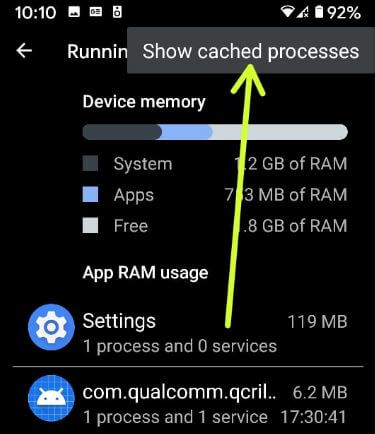
Trin 7: Vælg Vis cachelagret proces.
Android 9 Vis CPU-brug
indstillinger > System > avanceret > Udviklerindstillinger > kørende tjenester > app RAM-brug
til Android 8.0 & 8.1 Oreo
Kontroller først for at aktivere skjulte udviklerindstillinger i din Oreo 8.1. Hvis deaktiveret, skal du aktivere det ved hjælp af nedenstående indstillinger.
Trin 1: Gå til Indstillinger i din android Oreo 8.1.
Trin 2: Tryk på systemet.
Trin 3: Tryk på Om telefonen.
Trin 4: Rul ned i slutningen af siden, og tryk på Build nummer 7 gange.
du kan se denne besked på skærmen: du er nu en udvikler!
Aktiver nu udviklertilstand i dine Oreo-enheder. For at se udviklertilstand skal du gå til Indstillinger > system > Udviklerindstillinger
Sådan kontrolleres Android 8 CPU-brug og viser cache-processer
Trin 1: Gå til Indstillinger i din android Oreo 8.0.
Trin 2: Tryk på Systemindstillinger.
Trin 3: Tryk på Udviklerindstillinger.

Trin 4: Rul ned til kørende tjenester & tryk på det.
her kan du se enhedens hukommelse, app RAM brug, vise cachelagrede processer og vise kørende tjenester.
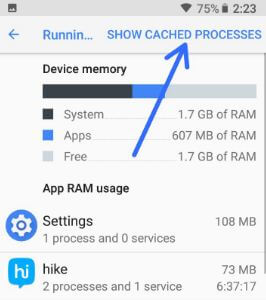
Trin 5: Tryk på Vis cachelagrede processer øverst til højre
se nu app RAM-brug på din enhed. For at stoppe baggrunden proces af app.
Trin 6: Tryk på den app, der bruger mere RAM.
Trin 7: Tryk på Stop, hvis du vil stoppe den cachelagrede baggrundsproces.
det er ret nemt at vise android 8 CPU-brug, cache-processer og kørende tjenester ved hjælp af indstillinger for udviklertilstand.
Sådan vises cachelagrede processer i Android skumfidus 6.0 og Lollipop 5.1.2
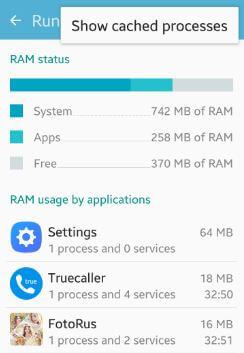
indstillinger > udviklertilstand > kørende tjenester > mere > Vis cachelagrede processer